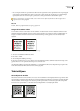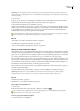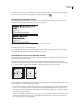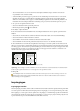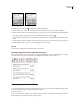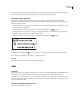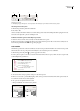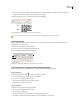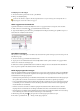Operation Manual
INDESIGN CS3
Handboek
222
• Typ een positie in het vak X en druk op Enter of Return. Als de X-waarde is geselecteerd, drukt u op Pijl-omhoog of Pijl-
omlaag om de tabwaarde met telkens 1 punt te verhogen of te verlagen.
6 Herhaal de stappen 3 en 4 voor volgende tabs met een andere uitlijning.
De eerste tabinstelling is rechts uitgelijnd en de tweede is links uitgelijnd.
Als u een tabteken wilt invoegen in een tabel, kiest u Tekst > Speciaal teken invoegen > Overig > Tab.
Herhaalde tabstops
MetdeopdrachtTabherhalenvoegtumeerderetabstopstoeopbasisvandeafstandtussendegeselecteerdetabstopende
linkerinspringing of vorige tabstop.
1 Klik om een invoegpunt in de alinea te plaatsen.
2 Selecteer een tabstop op de liniaal in het deelvenster Tabs.
3 Kies Tab herhalen in het menu van het deelvenster.
Herhaalde tabstops
A. Knoppen voor tabuitlijning B. Tabstop op de liniaal C. Deelvenstermenu
Tabs verplaatsen en verwijderen en tabinstellingen bewerken
In het dialoogvenster Tabs kunt u tabs verplaatsen, verwijderen en de tabinstellingen bewerken.
Een tab verplaatsen
1 Klik met het gereedschap Tekst op een invoegpositie in een alinea.
2 Selecteer in het dialoogvenster Tabs een tab op de tabliniaal.
3 Ga op een van de volgende manieren te werk:
• Typ een nieuwe locatie bij X en druk op Enter of Return.
• Sleep de tabstop naar een nieuwe positie.
Een tab verwijderen
1 Klik om een invoegpositie in de alinea te plaatsen.
2 Ga op een van de volgende manieren te werk:
• Sleep de tabstop van de liniaal.
• Selecteer de tabstop en kies Tab verwijderen in het menu van het deelvenster.
• Kies Alles wissen in het menu van het deelvenster om de standaardtabstops te herstellen.
C
B
A